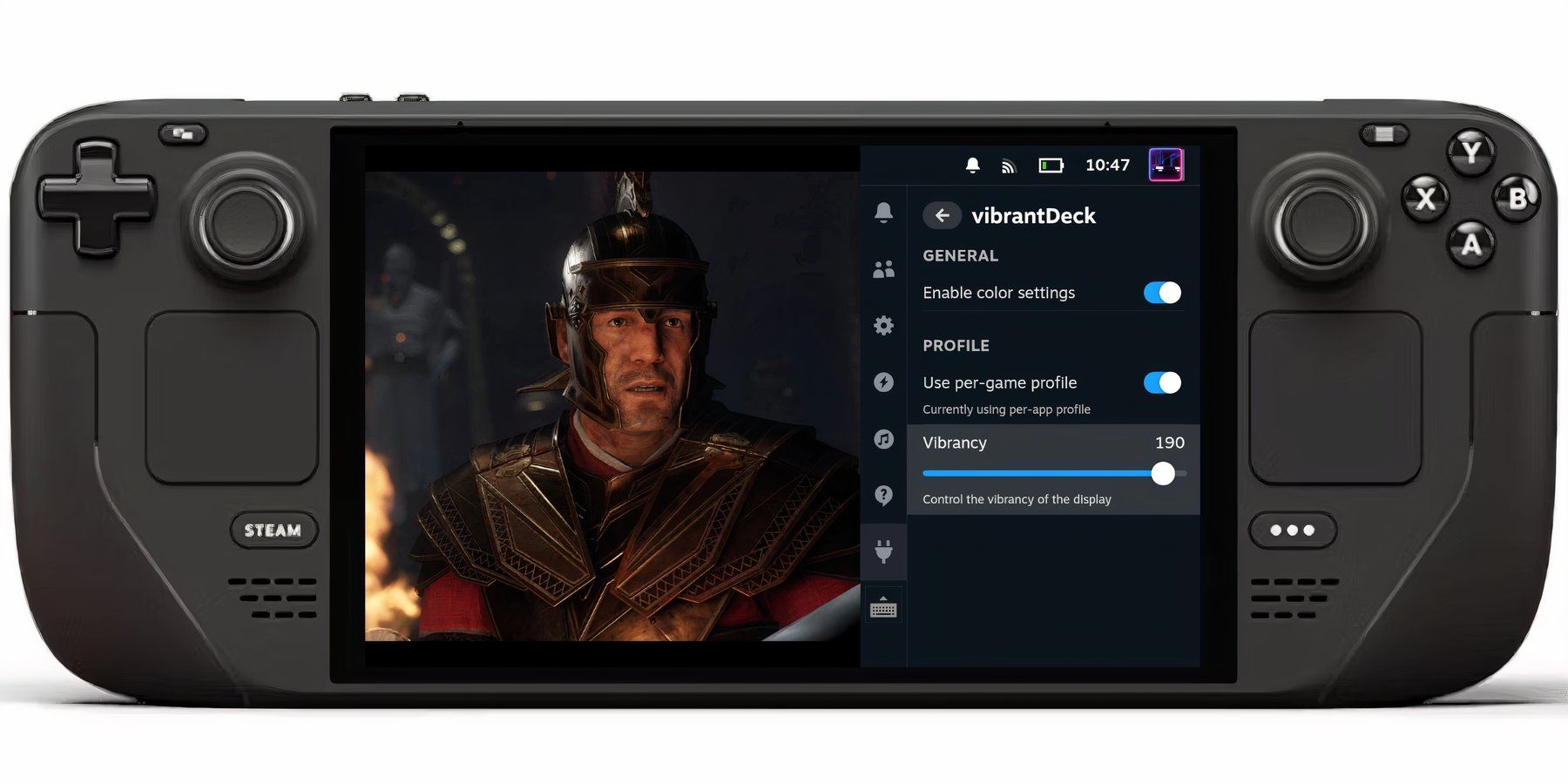
Как преданный пользователь Steam Deck, я полюбил это чудо портативных игр и всегда ищу способы улучшить свои впечатления. Хотя Steam Deck выпускается в двух моделях — LCD и OLED, некоторые пользователи могут подумать, что цвета, воспроизводимые стандартной моделью LCD, могли бы быть улучшены. Откройте для себя Vibrant Deck, специальный плагин, который поможет сделать цвета более яркими в обеих версиях Steam Deck.
Купил акции по совету друга? А друг уже продал. Здесь мы учимся думать своей головой и читать отчётность, а не слушать советы.
Бесплатный телеграм-каналSteam Deck доступен в двух вариантах: с ЖК-дисплеем и OLED-моделью. В то время как стандартная версия с ЖК-дисплеем обеспечивает высокую производительность, версия OLED поднимает качество изображения на новый уровень благодаря превосходным возможностям цветопередачи, предлагая более яркое визуальное восприятие для взыскательных пользователей, которые хотят большего контроля над своими настройками.
Выбор цвета есть, но он не обладает той яркостью, которую предлагают модели OLED. Тем не менее, с помощью полезного инструмента под названием Vibrant Deck даже стандартные устройства Steam Deck могут отображать более привлекательные цвета и визуальные эффекты. Этот плагин эффективно работает на обоих типах устройств, но дает больше преимуществ тем, у кого есть вариант с ЖК-дисплеем.
Как установить Decky Loader для Steam Deck
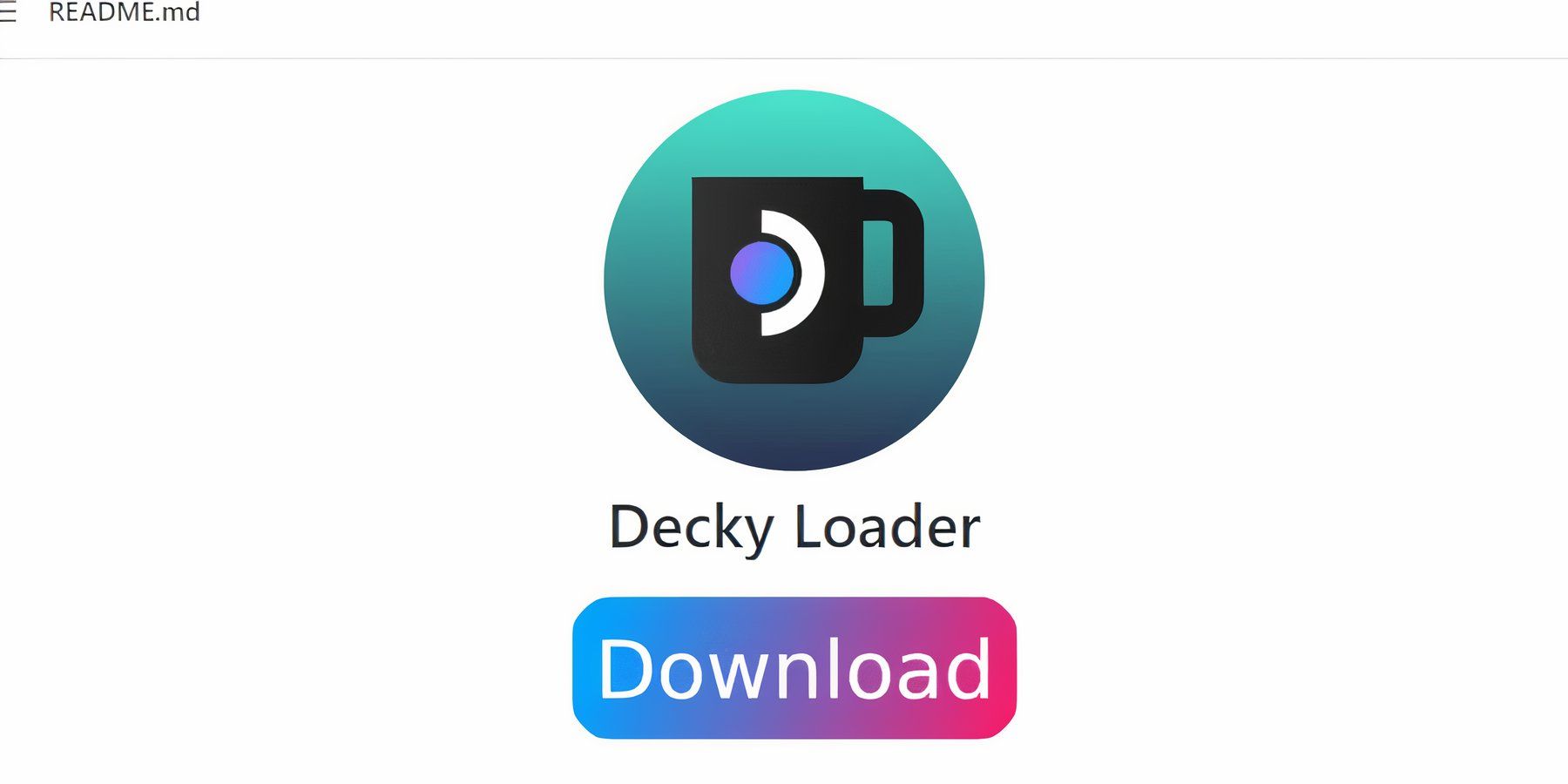
Чтобы использовать пользовательские приложения, такие как Vibrant Deck, на вашей Steam Deck, вам сначала необходимо настроить Decky Loader. Вот простое руководство по установке этой важной программы:
- Нажмите кнопку Steam под левым трекпадом, чтобы открыть панель настроек.
- Выделите параметр Питание и переключитесь в Режим рабочего стола.
- Можно работать и без них, но подключение клавиатуры и мыши облегчит загрузку приложений и навигацию по веб-сайтам.
- Откройте браузер по вашему выбору.
- Установите Decky Loader, перейдя по этой ссылке, чтобы открыть GitHub.
- Найдите значок Загрузить ниже на странице Decky Loader GitHub.
- После загрузки дважды щелкните программу установки и выберите параметр рекомендуемая установка.
- Когда Decky Loader завершит установку на Steam Deck, вернитесь в Игровой режим , щелкнув значок на рабочем столе.
Программное обеспечение Decky Loader предлагает ряд важных и полезных плагинов для владельцев Steam Deck, улучшающих их портативные игровые возможности. Посетите магазин для дополнительных приложений, похожих на плагин Decky Recorder.
Как запустить Vibrant Deck на Steam Deck
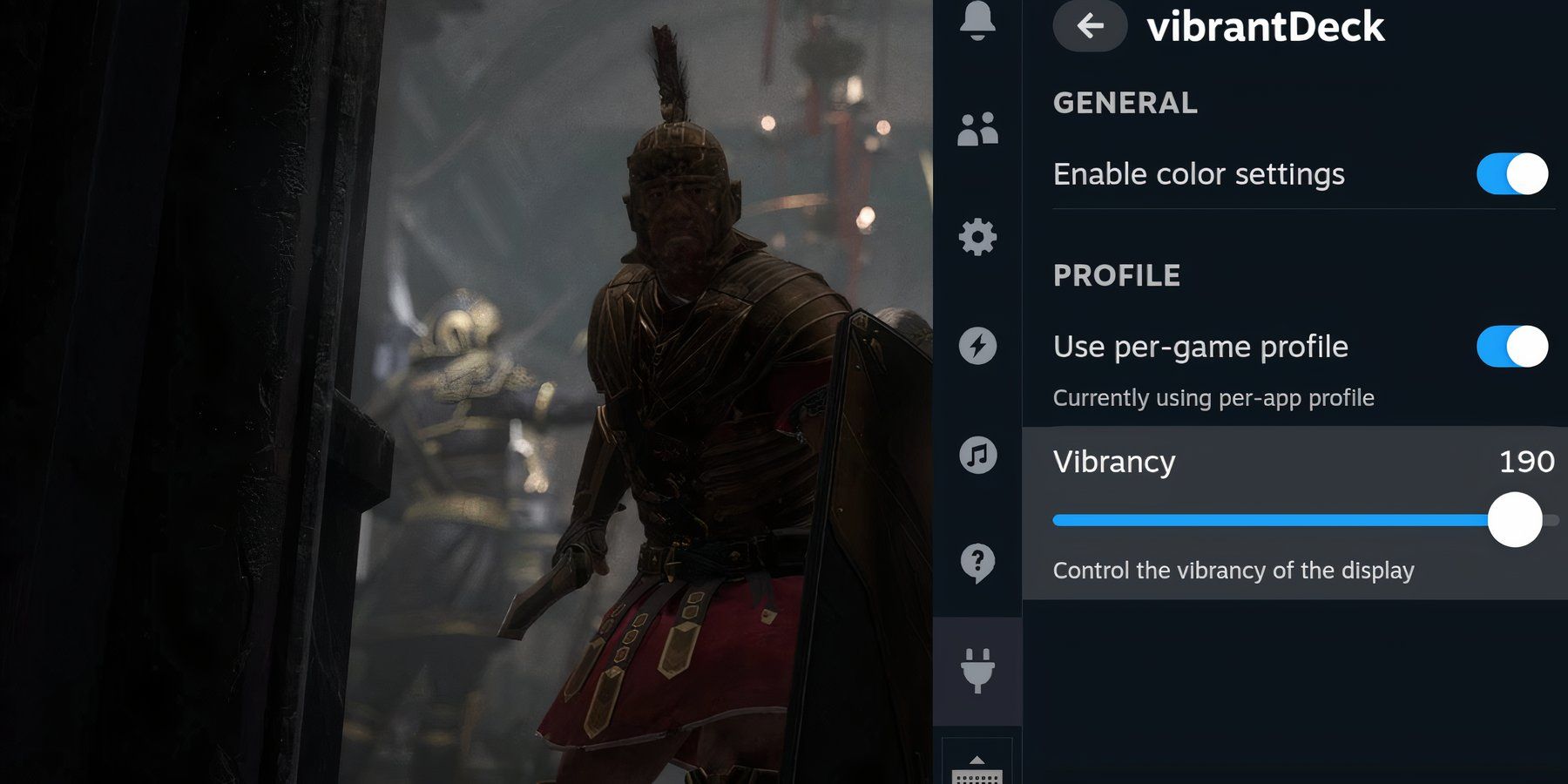
- Нажмите кнопку QAM под правым трекпадом — это кнопка с тремя точками.
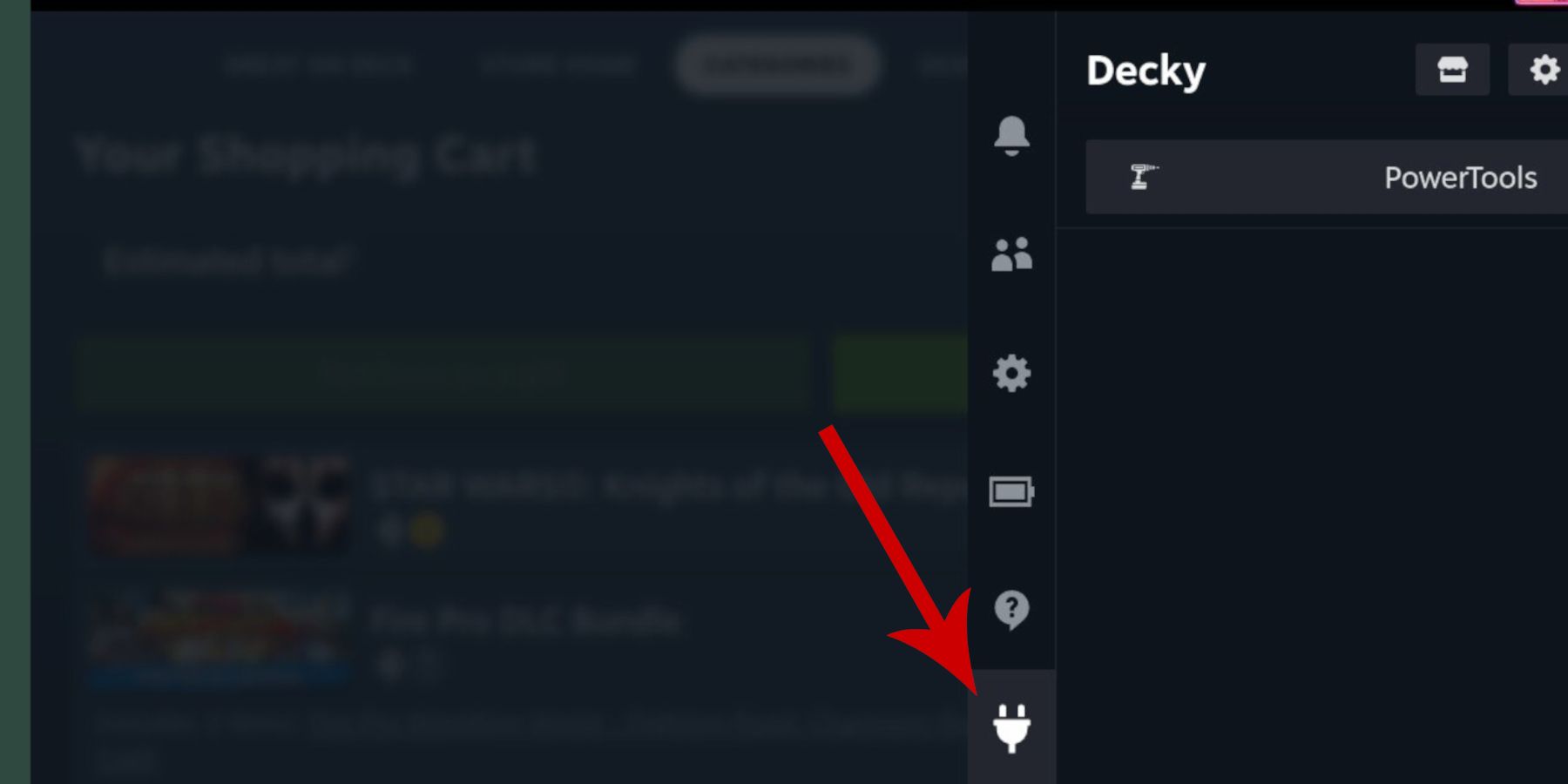
- Новый значок плагина Decky Loader — символ вилки — появится в нижней части боковой панели.
- Нажмите на значок и откройте значок магазина в новом меню.
- Перейдите вниз по списку, найдите плагин Vibrant Deck и установите его.
- Откройте и играйте в игру по вашему выбору.
- При работающей игре нажмите кнопку QAM и откройте Decky Loader.
- Нажмите на новый плагин Vibrant Deck.
- На вкладке «Общие».
- Нажмите Включить настройки цвета.
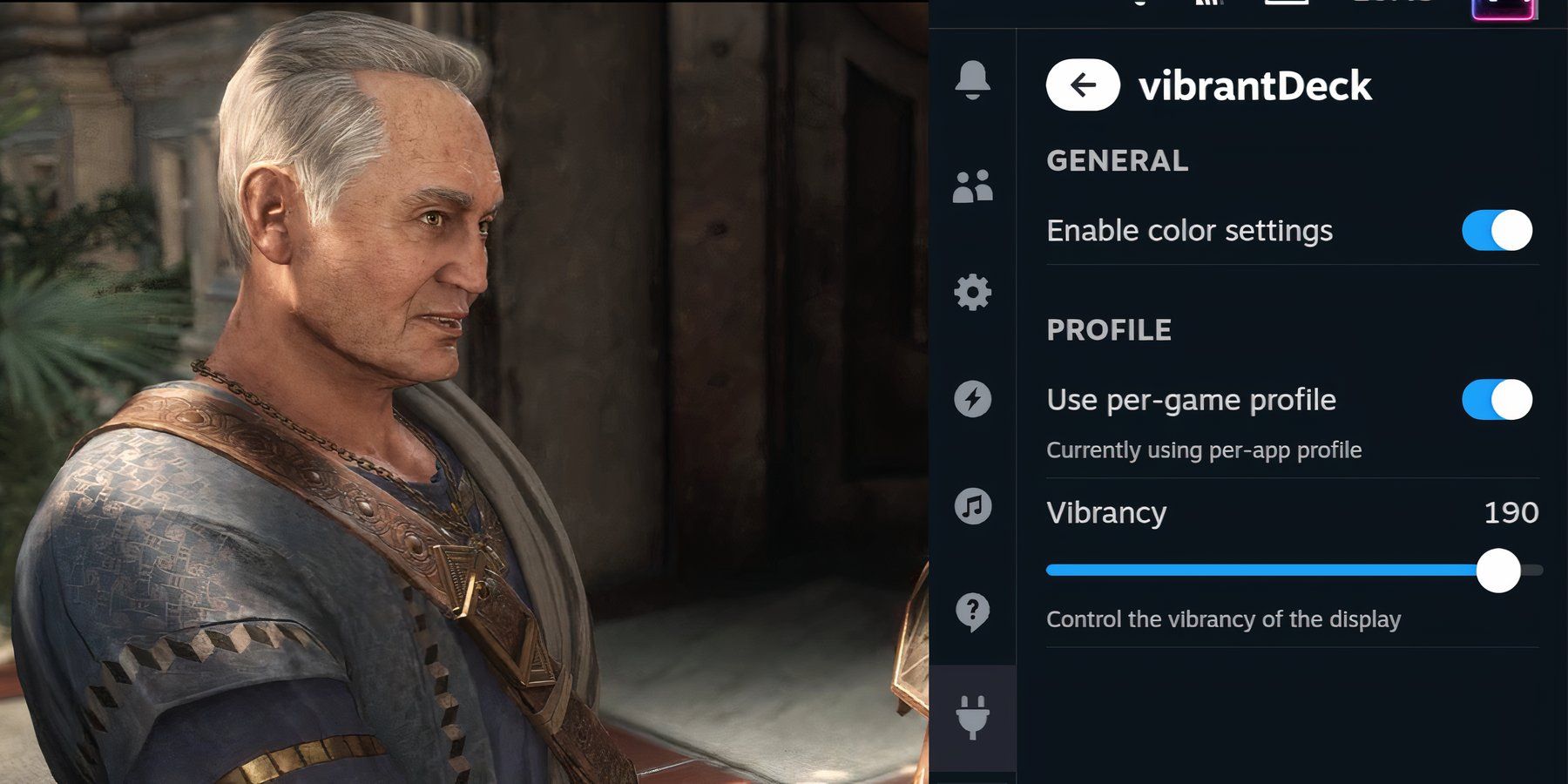
- Затем выберите Профиль и включите Использовать профиль для каждой игры , чтобы сохранить настройки цвета для конкретной игры.
- Затем увеличьте Яркость по своему вкусу.
Steam Deck уже предлагает различные варианты улучшения настроек дисплея для придания большей яркости. Однако визуально потрясающие игры с яркими цветами будут значительно выделяться по сравнению с играми с приглушенными тонами или более темными палитрами.
Смотрите также
- Все рецепты культистского круга в Escape from Tarkov
- Решение головоломки с паролем Absolum в Yeldrim.
- Шоу 911: Кто такой Рико Прием? Объяснение трибьюта Grip
- Объяснение неписаных правил Helldivers 2
- Лучшие транспортные средства в Far Cry 6
- Репозиторий: Как исправить таймаут клиента
- Для чего нужен тотем жертвоприношений в игре 99 ночей в лесу?
- Кто такая Кселия Мендес-Джонс? 5 вещей, которые нужно знать об актере Fallout
- В тот раз я перевоплотился в слизь: объяснение навыка «Избранник» Масаюки Хондзё
- Акции привилегированные SNGSP. Сургутнефтегаз: прогноз акций привилегированных.
2024-05-26 02:05